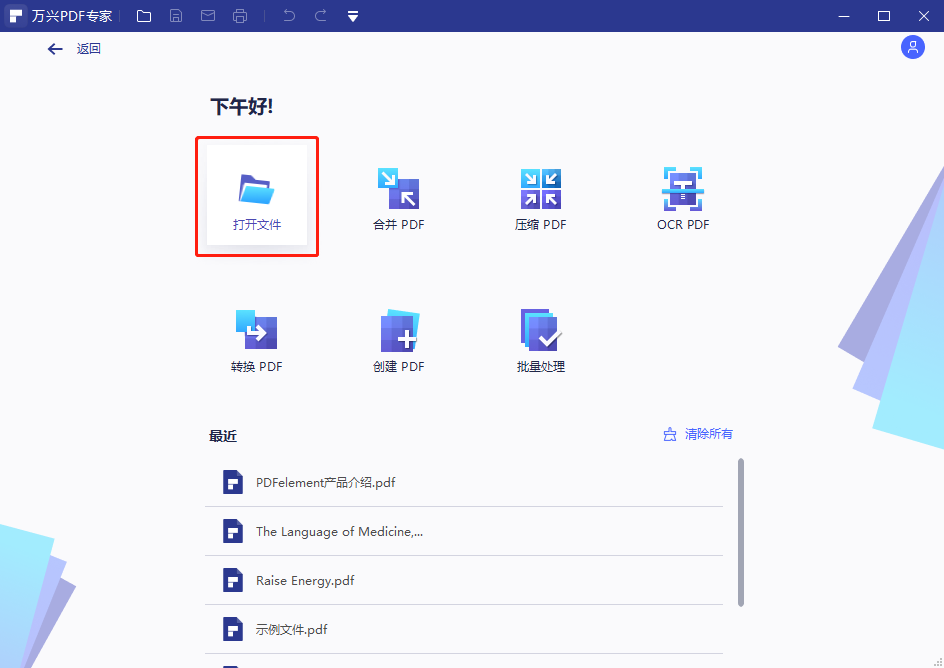我们在进行格式转换之前首先要了解什么是屏幕截图?屏幕截图是为了展示设备屏幕上显示内容而截取的图像。比如,如果用户遇到喜欢的网页想要保存下来,我们可以进行屏幕截图,我们可以通过截图或者复制粘贴,但是如果网页内容有点多的话,复制粘贴就显得比较繁琐亦或是格式会出现错误,所以如果可以把网页保存为PDF文件的话就方便多了,有了屏幕截图,您可以将它们组合起来,这样就会得到一个单独的PDF文件。那么您就需要一个PDF编辑工具,把屏幕截图转换成PDF格式。然而市面上的PDF编辑工具参差不齐,其所拥有的功能也大不相同。因此,您在选择PDF编辑工具时,推荐您使用万兴PDF。那么Windows电脑中怎么将屏幕截图转换为PDF文件呢?具体操作步骤如下。
开始准备工作:
首先我们在电脑上下载并安装万兴PDF,这款PDF编辑工具不仅界面简洁,轻松审阅PDF文档,还能对PDF文档进行任意编辑修改,且不改变其原格式和排版。也可对PDF文档进行审阅和评论、注释。所有功能操作都极其简单,如同Word一样的操作界面,让您无需改变原操作习惯,易上手。同时以极低的转换错误率深受广大用户喜爱。
步骤一:下载并打开万兴PDF
步骤二:将屏幕截图转换为PDF文件并保存
进入主界面后,点击下方“打开文件”功能模块,打开我们需要转换的屏幕截图,选中并打开即可。您的图像将会被转换为PDF文件。
步骤三:对屏幕截图进行编辑
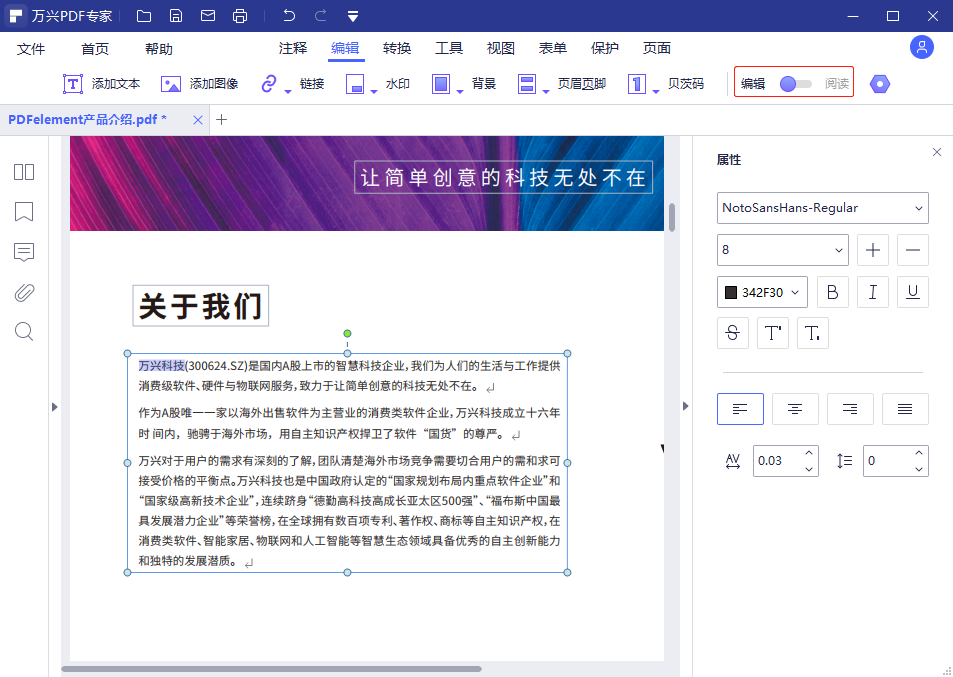
如果图像中有许多文本,您可以对该图像执行OCR功能。此操作将使文件可编辑和搜索。然后,您可以更改文本的字体,大小,样式,粗体等等。然后,您可以将屏幕截图另存为PDF文件。点击“文件”>“另存为”,然后选择要保存文件的路径。
在Windows上如何将屏幕截图转换为PDF文件——万兴PDF
当您需要转换PDF文件时,您最好使用万兴PDF。万兴PDF不仅拥有如office一样的操作界面,而且操作步骤极其简单,让每一个用户都能快速的完成对PDF文件的编辑。同时万兴PDF不仅可以让你在线下完成所有PDF编辑。而且它还可以组合PDF文件,从不同的文件格式创建PDF文件,创建交互式PDF表单,填写PDF表单和保护PDF文件的密码。您还可以轻松的编辑部分的PDF,书签,注释文本,编辑文本,图像,对象和页面,并且可以删除、替换和新建页面或重新排列它们。万兴PDF还配备了OCR技术,可以对扫描PDF文件并进行编辑。让每一位用户用的舒心,放心。万兴PDF也为每一位用户提供高质量和十分安全的环境。让万兴PDF成为广大用户首选的PDF编辑工具。整个程序看起来十分大气简约,操作易上手。总而言之,万兴PDF是个让用户秒会操作的、全能的PDF文件编辑神器。选择万兴PDF,您的办公和学习效率会显著得到提高。